网页的绘制
- 格式:ppt
- 大小:816.50 KB
- 文档页数:11
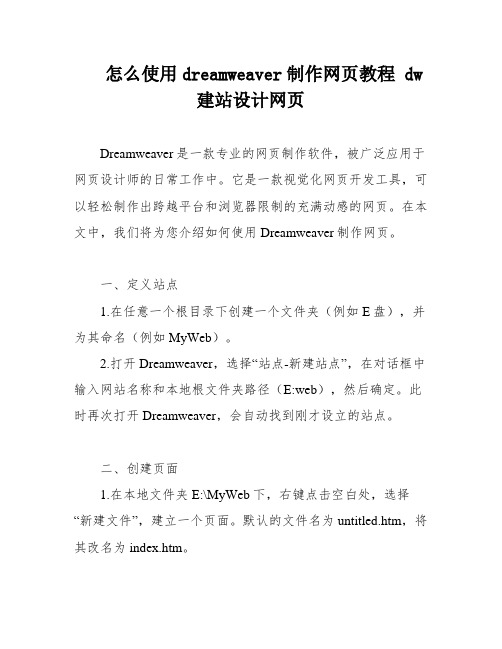
怎么使用dreamweaver制作网页教程 dw建站设计网页Dreamweaver是一款专业的网页制作软件,被广泛应用于网页设计师的日常工作中。
它是一款视觉化网页开发工具,可以轻松制作出跨越平台和浏览器限制的充满动感的网页。
在本文中,我们将为您介绍如何使用Dreamweaver制作网页。
一、定义站点1.在任意一个根目录下创建一个文件夹(例如E盘),并为其命名(例如MyWeb)。
2.打开Dreamweaver,选择“站点-新建站点”,在对话框中输入网站名称和本地根文件夹路径(E:web),然后确定。
此时再次打开Dreamweaver,会自动找到刚才设立的站点。
二、创建页面1.在本地文件夹E:\MyWeb下,右键点击空白处,选择“新建文件”,建立一个页面。
默认的文件名为untitled.htm,将其改名为index.htm。
2.双击index.htm进入该页面的编辑状态。
在标题空格里输入网页名称,按右键选页面属性,打开“页面属性”窗口。
在这里可以设置网站的标题、背景颜色或背影图像,超级链接的颜色(一般默认即可),其他都保持默认即可。
3.在页面中添加文字,可用菜单“窗口/属性”打开属性面板,选取文字大小为6,再使文字居中,然后在文字前用几个回车使其位于页面中间。
4.如果需要选取字体,则选择字体中的最后一项“编辑字体列表”,在对话框中选+号,接着在“可用字体”栏中选择需要加入到字体列表中的一种字体,点击中间的按钮就可以加入了。
三、为页面添加图片在页面中添加图片,可用菜单“插入/图片”,选择本地图片路径,然后将其拖拽到页面中即可。
Dreamweaver是一款非常强大的网页制作软件,通过本文的教程,相信您可以轻松上手制作出精美的网页。
1、在本地文件夹E:\MyWeb下新建文件夹,用于存放图片,可更名为tu、pic或images。
2、打开对象面板,选择“插入图像”,在对话框中选择要插入的图片。
若出现对话框“是否将该文件复制到根文件夹中?”,需选择“是”,并保存到刚建立的文件夹中。
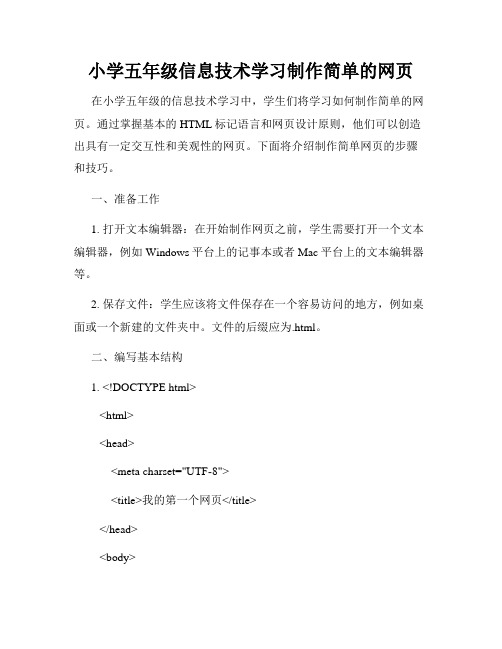
小学五年级信息技术学习制作简单的网页在小学五年级的信息技术学习中,学生们将学习如何制作简单的网页。
通过掌握基本的HTML标记语言和网页设计原则,他们可以创造出具有一定交互性和美观性的网页。
下面将介绍制作简单网页的步骤和技巧。
一、准备工作1. 打开文本编辑器:在开始制作网页之前,学生需要打开一个文本编辑器,例如Windows平台上的记事本或者Mac平台上的文本编辑器等。
2. 保存文件:学生应该将文件保存在一个容易访问的地方,例如桌面或一个新建的文件夹中。
文件的后缀应为.html。
二、编写基本结构1. <!DOCTYPE html><html><head><meta charset="UTF-8"><title>我的第一个网页</title></head><body></body></html>以上是一个基本的HTML结构。
其中,<!DOCTYPE html> 表示这是一个HTML5文件,<html>标签是HTML文档的根元素,<head>标签用于放置与网页相关的元数据,<meta charset="UTF-8">定义了网页的字符编码,<title>标签用于定义网页的标题,<body>标签包裹了网页的主要内容。
三、添加网页内容在<body>标签中,可以添加各种网页内容,例如文字、图片、链接等。
1. 文字<h1>欢迎来到我的网页</h1><p>这是我第一个制作的网页,非常兴奋!</p>使用<h1>标签可以定义一级标题,<p>标签可以定义段落。
学生可以根据需要添加更多的标题和段落内容。
2. 图片<img src="图片的URL或路径" alt="图片描述">使用<img>标签可以插入图片。

Dreamweaver1⽹页制作1.站点1.1 创建站点点击菜单栏中站点进⾏站点创建,输⼊站点名称,路径1.2 设置图像⽂件夹1.3 站点管理站点的编辑、复制、删除2.页⾯属性栏2.1 外观1.设置页⾯整体的字体、⼤⼩、颜⾊2.背景颜⾊,背景图像,图像是否重复,怎么重复3.页⾯边距2.2 链接1.链接的字体、⼤⼩、颜⾊2.链接颜⾊:链接颜⾊:本⾝颜⾊变换图像链接:⿏标经过链接时的颜⾊ 已访问链接:已访问之后的颜⾊ 活动链接:⿏标点击时的颜⾊2.3标题1.能分为六层标题2.设置标题字体、颜⾊2.4 标题/编码1.⽹页名称2.5 跟踪图像跟踪图像”是Dreamweaver⼀个⾮常有效的功能,它允许⽤户在⽹页中将原来的平⾯设计稿作为辅助的背景。
这么⼀来,⽤户就可以⾮常⽅便地定位⽂字、图像、表格、层等⽹页元素在该页⾯中的位置了。
跟踪图像的具体使⽤是这样的:⾸先使⽤各种绘图软件作出⼀个想象中的⽹页排版格局图,然后将此图保存为⽹络图像格式(包括gif、jpg、jpeg和png)。
⽤Dreamweaver打开你所编辑的⽹页,在菜单中选择“修改>页⾯属性”,然后在弹出的对话框中的“跟踪图像”项中输⼊刚才创建的⽹页排版格局图所在位置。
再在图像透明度中设定跟踪图像的透明度,OK。
这样你就可以在当前⽹页中⽅便地定位各个⽹页元素的位置了。
使⽤了跟踪图像的⽹页在⽤Dreamweaver编辑时不会再显⽰背景图案,但当使⽤浏览器浏览时正好相反,跟踪图像不见了,所见的就是经过编辑的⽹页(当然能够显⽰背景图案)。
3.制作⽹页基本操作3.1 ⽂本3.11 添加⽂本直接编辑、复制粘贴、其他⽂件导⼊3.12 添加空格1.默认只能添加⼀个空格2.通过插⼊菜单 —— HTML —— 特殊字符 —— 插⼊空格3.Ctrl+shift+空格3.13 添加⽇期插⼊菜单进⾏操作3.14 插⼊⽔平线.通过插⼊菜单 —— HTML —— ⽔平线3.15 添加特殊字符.通过插⼊菜单 —— HTML —— 特殊字符3.16设置⽂本格式字体、⼤⼩、颜⾊3.17 分段与换⾏分段:enter换⾏:shift+enter3.18 设置段落格式1.对齐⽅式:2.列表变编号3.缩进3.2 图像3.21 常⽤图⽚格式1.GIF:特点:图⽚数据量⼩、可带动画信息、可透明背景显⽰,最⾼只⽀持265种颜⾊ ⽤途:⽹站logo、⼴告条、⽹页背景图像2.JPEG:特点:可⾼效的压缩图⽚的数据量、图⽚变⼩却不会丢失颜⾊画质 ⽤途:显⽰照⽚等颜⾊丰富的图像3. PNG:特点:融合了GIF能做透明背景的特点,⼜具有JPEG处理精美图像的特点 ⽤途:绘制⽹页效果图3.22 插⼊图像3.23 设置图像基本属性图像名称、宽、⾼、源⽂件、替代、边框3.24 图⽂混排1.边距2.对齐3.25 编辑图像1.裁剪2.锐化3.对⽐度、亮度4.重新采样5.优化(为图⽚瘦⾝)3.26 ⿏标经过更换图⽚特效插⼊菜单栏完成4.超链接4.1 内部链接——同个⽹站中的其他⽹页4.2 外部链接——不同站点或本站点以外的⽹页1.链接中输⼊链接地址2.⽬标中选择打开位置 _blank :每点击⼀次链接创建⼀个新的窗⼝ _self :会在当前窗⼝、框架页⾯中打开 _new :会在同⼀个刚创建好的窗⼝中打开 _parent :如果是嵌套框架,会在⽗框架中打开 _top :会在完整的浏览器窗⼝中打开4.3 链接样式参考2.24.4 锚点链接——到⽹页中某⼀特定位置1.选中要命名的锚点点击锚点,对该锚点命名2.选择链接点,当前页⾯:在链接中输⼊ #锚点名其他⽹页:⽹页地址#锚点名4.5 E-mail电⼦邮件链接选中需要连接部分,点击电⼦邮件链接,输⼊链接地址4.6 下载链接1.当⽂件是exe⽂件、zip、rar类型问件时浏览器⽆法直接打开,便会提⽰下载4.7 空链接1.在链接中输⼊#2.⼀般导航栏中⾸页位置就是⼀个空链接4.8 图像热区链接在图像中绘制⼀块区域,创建链接4.9 图像导航条图像超链接4.10 跳转菜单选中表单中的跳转菜单,进⾏编辑4.11 脚本链接——通过触发脚本命令在链接中输⼊脚本代码1. 添加到收藏夹:javascript:window.external.addFavorite('⽹址','名称')2. 表⽰关闭窗⼝:javascript:window.close()3. 表⽰弹出⼀个提⽰对话框:javascript:alert('hello!')4. 设置为默认主页:(需通过空链接#,触发onClick事件)在链接中输⼊#选中链接点,在代码中#后输⼊onClick="this.style.behavior='url(#default#homepage)';this.setHomePage('⽹址')"4.12 超链接的管理1.连接路径: 绝对路径:链接中使⽤完整URL地址 相对于⽂档的路径:../ 表⽰上⼀层⽂件夹 相对于站点根⽬录的路径:/ 表⽰根⽬录2. ⾃动更新链接:⽂件位置变动,⾃动更新⽹页中链接路径3. 检查连接5.表格5.1插⼊表格,进⾏设置5.2 选定表格、单元格进⾏设置5.3 表格嵌套在单元格中插⼊表格5.4 应⽤表格布局页⾯5.41 类型:1.国⼦型2.拐⾓型3.标题正⽂型4.左右框架型5.上下框架型6.综合框架型7.封⾯型8.flash型9.变化型5.42 页眉通常放置logo,⼴告条5.43 页脚放置版权信息、联系电话、⽹站介绍、备案信息等5.44 导航栏双倍单元格,空⼀格放⼀个信息,设置⾼度,内容位置5.45 信息栏6.框架6.1 框架⼀个框架就是⼀个区域,可以单独打开⼀个HTML⽂档,多个框架就组成了框架集6.2 创建框架选择框架结构,创建框架6.3保存框架有多少个框架就要保存多少次,再加最外层6.4 作⽤1.做⽹页的布局,将⽹页分成不同的部分2.简化⽹页的编写:⽹页之间相同的内容,只需要编写⼀次3.加快⽹页的浏览:每次⽹页只需要更新变化的那个框架的内容6.5设置框架集和框架属性⿏标单击框架边框,对框架进⾏设置6.6⾃定义框架1.拖动编辑窗⼝的边框:⿏标位于编辑窗⼝的边框,对边框进⾏拖动,创建新的框架2.按住 alt 键时拖动7.多媒体元素7.1多媒体元素flash多媒体元素⾳频多媒体元素视频多媒体元素7.2 插⼊flash多媒体元素7.21 flash动画插⼊flash动画⽂件,扩展名为 .swf7.22 插⼊flash按钮Dreamweaver⾃⾝带有⼀些flash按钮,也可⾃⼰做,⽂件扩展名为 .swf7.23插⼊flash⽂本7.24插⼊图像查看器7.25插⼊flash paper7.26插⼊flash视频7.3 插⼊⾳频多媒体元素8.AP DIV元素8.1. APAP:绝对定位元素,称为层,定位灵活8.2 创建AP DIV1.点击布局中的绘制层,直接在页⾯中绘制2.按住绘制层,拖动⾄页⾯中,这样的层⼤⼩⼀定,颜⾊⼀定,可设置8.3 编辑AP DIV点击层左上⾓,在属性栏中设置8.4 层的可见性设置在窗⼝菜单中打开层,即可对层可见性进⾏设置8.5 层的嵌套将光标置于层中,进⾏绘制8.6 与表格的转换下修改菜单中,选择转换,将层转换为表格,或表格转换为层9.⾏为特效9.1.添加在窗⼝菜单中(或 shift+F4)打开⾏为,选择所要添加⾏为的部分,进⾏添加,添加后选择事件启动⾏为步骤:选择对象、添加动作、调整事件9.2 事件1.常见事件OnMouseOver :⿏标经过OnMouseOut :⿏标移开OnLoad :页⾯打开OnUnLoad :页⾯关闭其他:onClick :单击onDbclick :双击onKeyDown :当按下任意键的同时产⽣。
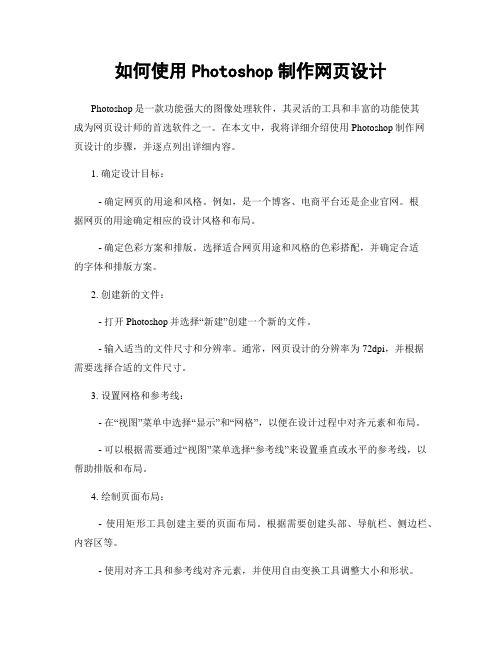
如何使用Photoshop制作网页设计Photoshop是一款功能强大的图像处理软件,其灵活的工具和丰富的功能使其成为网页设计师的首选软件之一。
在本文中,我将详细介绍使用Photoshop制作网页设计的步骤,并逐点列出详细内容。
1. 确定设计目标:- 确定网页的用途和风格。
例如,是一个博客、电商平台还是企业官网。
根据网页的用途确定相应的设计风格和布局。
- 确定色彩方案和排版。
选择适合网页用途和风格的色彩搭配,并确定合适的字体和排版方案。
2. 创建新的文件:- 打开Photoshop并选择“新建”创建一个新的文件。
- 输入适当的文件尺寸和分辨率。
通常,网页设计的分辨率为72dpi,并根据需要选择合适的文件尺寸。
3. 设置网格和参考线:- 在“视图”菜单中选择“显示”和“网格”,以便在设计过程中对齐元素和布局。
- 可以根据需要通过“视图”菜单选择“参考线”来设置垂直或水平的参考线,以帮助排版和布局。
4. 绘制页面布局:- 使用矩形工具创建主要的页面布局。
根据需要创建头部、导航栏、侧边栏、内容区等。
- 使用对齐工具和参考线对齐元素,并使用自由变换工具调整大小和形状。
5. 添加图像和素材:- 在设计中添加所需的图像和素材。
可以使用选框工具或插入菜单选项中的“图像”来添加图像。
- 借助现有的素材库或自己设计的矢量图形,通过拖放或复制粘贴的方式添加到设计中。
6. 美化设计元素:- 使用各种Photoshop工具和滤镜对设计元素进行美化。
例如,使用画笔工具添加阴影、高光或纹理效果,使用滤镜调整图像的色彩和对比度等。
7. 添加文本内容:- 使用文本工具添加所需的文本内容。
可以选择适当的字体、字号和颜色,然后输入所需的文本。
- 使用文本工具的各种选项,如描边、阴影、对齐等,来优化文本的呈现效果。
8. 调整图层和组织文件:- 使用图层面板来对设计进行分组和排序,以便更好地管理和编辑。
- 使用文件菜单中的“存储为”选项将文件保存为psd格式,并及时保存进度,以防止数据丢失。
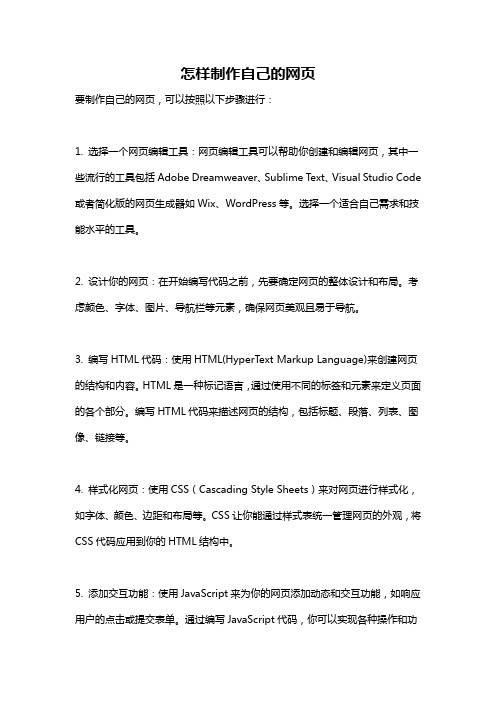
怎样制作自己的网页要制作自己的网页,可以按照以下步骤进行:1. 选择一个网页编辑工具:网页编辑工具可以帮助你创建和编辑网页,其中一些流行的工具包括Adobe Dreamweaver、Sublime T ext、Visual Studio Code 或者简化版的网页生成器如Wix、WordPress等。
选择一个适合自己需求和技能水平的工具。
2. 设计你的网页:在开始编写代码之前,先要确定网页的整体设计和布局。
考虑颜色、字体、图片、导航栏等元素,确保网页美观且易于导航。
3. 编写HTML代码:使用HTML(HyperText Markup Language)来创建网页的结构和内容。
HTML是一种标记语言,通过使用不同的标签和元素来定义页面的各个部分。
编写HTML代码来描述网页的结构,包括标题、段落、列表、图像、链接等。
4. 样式化网页:使用CSS(Cascading Style Sheets)来对网页进行样式化,如字体、颜色、边距和布局等。
CSS让你能通过样式表统一管理网页的外观,将CSS代码应用到你的HTML结构中。
5. 添加交互功能:使用JavaScript来为你的网页添加动态和交互功能,如响应用户的点击或提交表单。
通过编写JavaScript代码,你可以实现各种操作和功能,如验证表单、创建动画效果等。
6. 调试和测试:在网页制作完成后,进行调试和测试以确保网页在不同设备和浏览器上正确显示。
检查和修复任何错误或问题,并进行适当的优化和调整。
7. 上线发布:当你满意你的网页后,你可以选择将其上传到一个Web服务器上,以便通过互联网访问。
你可以使用FTP(文件传输协议)工具将文件上传到指定的服务器上,或者使用网页生成器提供的托管服务。
需要指出的是,学习和掌握HTML、CSS和JavaScript需要时间和实践。
你可以通过在线教程、网上课程或书籍等资源来提高你的技能,并通过不断实践和尝试来完善你的网页制作能力。

第1章网站规划在建立网站之前,需了解网站的开发流程,按照项目管理模式对网站进行必要的规划、开发、测试和发布使用。
一般流程如下:1.建设网站前进行必要的市场分析。
2.明确建设网站的目的及功能定位。
3.制定网站技术解决方案。
4.根据网站的目的确定网站内容、网站结构和网站功能。
5.进行网页设计,并根据技术方案实施网站建设。
6.做出经费预算。
7.网站测试。
8.网站发布及推广。
9.网站维护。
第2章网站基础知识网站(Website),是指在因特网上根据一定的规定,使用HTML等工具制作的用于展示特定内容的相关网页的集合。
网站的组成●域名(Domain Name),是由一串用点分隔的字母组成的Internet上某一台计算机或计算机组的名称。
●空间,常见网站空间有虚拟主机、虚拟空间、独立服务器、VPS。
●程序,即建设与修改网站所使用的编程语言,换成源码就是一堆按一定格式书写的文字和符号。
●网页网页(Web page),是网站中的任意一个页面,通常是HTML格式,文件扩展名为html、或htm、或asp、或aspx、或php、或jsp等。
●基本构成元素:文字、图像、超级链接。
●阅读方式:浏览器。
●类型:以不同的后缀代表不同类型的网页文件。
通常分为静态页面、动态页面。
动态网页(active web page):指网页内容可根据用户的不同请求从而返回其对应的数据,一般情况下动态网页通过数据库进行架构,一般文件名均以开发语言做后缀,如php、asp等。
也可以说凡是结合了HTML以外的高级程序设计语言和数据库技术进行的网页编程技术生成的网页都是动态网页。
静态网页:指全部由HTML标记页面,页面的内容和显示效果基本不发生变化,所有的内容包含在网页文件中。
一般文件名均以htm、html、shtml等为后缀。
术语WWW(World Wide Web),亦称作“Web”、“WWW”、“'W3'”,中文名字为“万维网”,"环球网"等,常简称为Web。
怎样设计网页的基本步骤和方法
设计一个网页需要经过一系列的步骤和方法,以下为基本的设
计流程:
1. 确定网页目标:在设计网页之前,首先要明确网页的目标和
用途。
这有助于确定网页的设计风格和内容,以及吸引目标受众。
2. 收集素材和信息:准备好所需的素材和信息,如文字、图像、音频和视频等。
这些素材将用于网页的布局和展示。
3. 规划网页结构:在设计网页之前,应先规划好网页的整体结构。
确定页面的导航栏、主要内容区域和侧边栏等部分,并考虑它
们的布局和排列方式。
6. 编写网页内容:根据收集到的素材和信息,开始编写网页的
内容。
使用简洁明了的语言,清晰地传达网页的信息和目的。
8. 进行测试和优化:完成网页设计后,进行测试以确保其在各
种浏览器和设备上的兼容性和稳定性。
根据测试结果进行优化和修
复bug。
9. 发布和宣传网页:完成网页的测试和优化后,可以将其发布
到互联网上。
并通过各种方式进行宣传,吸引用户访问和使用。
设计网页的基本步骤和方法可以根据具体情况进行调整和扩展,但以上流程是设计一个成功网页的基础。
希望这份文档对你有所帮助!。
dw网页制作教程DW(Dreamweaver)是Adobe公司的一款专业网页制作软件,功能强大、易于使用,已经成为众多网页设计师的首选工具之一。
下面是一份简单的DW网页制作教程。
第一步:新建网页打开DW软件后,点击“文件”菜单中的“新建”选项,弹出新建文件的对话框。
选择“空白页面”中的“HTML”选项,点击“创建”按钮,即可新建一个空白网页。
第二步:页面布局在DW软件中,可以使用所见即所得的方式设计网页布局。
点击左边的“插入”面板,选择“表格”选项,然后拖动鼠标在网页上划分表格的排列。
在表格中可以添加文本、图片、链接等内容。
第三步:编辑内容通过双击表格中的单元格,可以进入编辑模式,添加文字或图片等内容。
同时,可以在DW软件中选择字体、颜色、对齐方式等格式选项,使网页内容更加美观。
第四步:插入链接点击“插入”面板中的“超链接”选项,选择需要链接的文本或图片,然后填写目标网页的地址,即可添加链接。
第五步:CSS 样式CSS(Cascading Style Sheets)可以实现网页的样式设计,让网页更加美观和易于维护。
点击“窗口”菜单中的“CSS样式表”选项,弹出样式面板。
可以通过样式面板设置文字样式、背景样式、边框样式等。
第六步:网页预览与编辑点击软件界面右上方的“设计视图”按钮,即可在浏览器中预览网页的效果。
同时,可以切换到“代码视图”查看和编辑网页的HTML代码。
第七步:保存与发布点击软件界面上方的“文件”菜单中的“保存”选项,输入文件名和保存位置,即可保存网页。
要发布网页,需要将网页文件和相关资源文件(如图片)上传到服务器,并确保服务器的正确配置。
以上就是DW网页制作的基本流程和操作方法。
当然,这只是一个简单的入门教程,如果想要掌握更多高级技巧和功能,还需要进一步学习和实践。
希望这份教程对您有所帮助!。
网页设计与制作教程目录第1章网页设计与制作概述1.1网络的基础知识1.1.1 TCP/IP协议1.1.2 IP地址1.1.3域名地址1.1.4统一资源定位器1.2图形图像的基础知识1.2.1位图与矢量图1.2.2常用的图像格式1.2.3常用的图形格式1.3网页的布局知识1.3.1网页的基本结构1.3.2页面的布局原则和模式1.4网页的色彩应用1.4.1色彩属性与象征意义1.4.2网页色彩的规划1.5 HTML基础1.5.1 HTML语言的基本结构1.5.2 HTML语言的基本单位1.5.3 HTML标记符基础1.5.4文本格式标记符1.5.5超标记符1.5.6图像标记符1.5.7表格标记符1.5.7框架标记符1.5.8表单标记符1.5.9滚动条1.6 CSS技术1.6.1 什么是CSS1.6.2 在网页中使用CSS1.6.3 CSS 样式定义1.6.4 CSS 属性1.6.5 CSS 过滤器简介1.7 JavaScript技术1.7.1 JavaScript脚本嵌入HTML文档的方法1.7.2使用客户端脚本习题一第2章DreamweaverCS6网页设计基础2.1 Dreamweaver的工作环境2.2构建Dreamweaver站点2.2.1创建本地站点2.2.2管理本地站点2.2.3创建和管理本地站点中文件2.3网页文本编辑2.3.1正文文本的添加2.3.2文本格式的设置2.3.3页面属性的设置2.3.4插入特殊字符2.3.5插入空格2.4 CSS样式设置2.4.1创建CSS规则2.4.2样式表2.5制作一个简单网页2.6 Dreamweaver工作环境的设置习题二第3章图像与多媒体3.1图像的应用3.1.1在网页中插入图像3.1.2设置图像属性3.2创建鼠标经过图像3.3图像占位符与属性的设置3.4插入flash动画3.5音频的应用3.5.1音频文件格式3.5.2网页中添加音频3.6视频的应用习题三第4章超级与其应用4.1超概述4.2创建文本超4.3创建图像超4.4创建电子4.5空习题四第5章网页的布局5.1表格的应用5.1.1插入表格5.1.2表格的嵌套5.2表格编辑与属性设置5.2.1文档中的设置表格格式优先顺序5.2.2选择表格与其它元素5.2.3设置表格属性5.2.4设置单元格、行或列属性5.2.5编辑单元格、行或列5.3应用APDiv布局页面5.4APDiv与表格的相互转换.5.4.1将APDiv转换为表格5.4.2表格转换为APDiv5.5框架的应用5.5.1创建框架集5.5.2查看和设置框架集属性5.5.3查看和设置框架属性5.5.4设置框架中显示的网页5.5.5嵌套的框架集5.5.6框架的编辑习题五第6章表单的应用6.1创建表单6.2添加表单对象6.2.1插入文本域6.2.2插入单选按钮/单选按钮组6.2.3插入复选框/复选框组6.2.4插入选择框〔列表/菜单〕6.2.5插入文件域6.2.6插入按钮6.3表单的提交6.4应用表格布局表单实例习题六第7章行为与脚本语言与模板和库的应用7.1行为在网页中的应用7.1.1行为、事件、动作7.1.2添加行为7.1.3Dreamweaver内置事件7.2 JavaScript脚本7.2.1 JavaScript脚本概述7.2.2 JavaScript脚本语言特效7.3创建与应用模板7.3.1创建模板7.3.2使用模板创建新网页7.3.3修改模板7.3.4文档从模板中分离7.3.5设置模板的首选参数7.4创建与应用库项目7.4.1创建库7.4.2在网页中应用库项目7.4.3编辑并更新库页面7.4.4将库项目从源文件中分离习题七第8章站点的测试8.1站点的测试8.1.1检查浏览器兼容性8.1.2.的检查与修正8.1.3不同分辨率下的测试8.1.4运行站点报告8.1.5内容的编辑8.2创建远程站点8.2.1设置远程服务器8.2.2连接远程站点8.3文件的上传和下载8.3.1文件的上传8.3.2下载文件8.3.3文件的取出与存回习题八第9章FireworksCS6基础与其在网页制作中的应用9.1 FireworksCS6基础9.1.1认识FireworksCS6工作区9.1.2文档管理9.1.3使用布局工具9.1.4各种面板9.1.5常用工具9.2绘制并编辑矢量图形9.2.1绘制与编辑基本形状9.2.2绘制与编辑自动形状9.2.3自由变形形状9.2.4复合形状9.3创建并修饰位图图像9.3.1创建位图图像9.3.2编辑位图图像9.3.3修饰位图9.4创建并编辑文本9.4.1创建文本9.4.2选择文本9.4.3编辑文本9.5应用笔触和填充9.5.1应用颜色工具9.5.2应用和更改笔触9.5.3应用和更改填充9.5.4在笔触和填充中添加纹理9.5.5应用样式9.6应用动态滤镜9.6.1应用动态滤镜9.6.2调整动态滤镜9.7使用切片和热点9.7.1使用切片9.7.2使用热点习题九第10章FlashCS6基本操作与在网页制作中的应用10.1 FlashCS6的基本操作10.1.1 FlashCS6的工作界面10.1.2 Flash文档的创建、打开、保存10.1.3面板组的使用10.2时间轴的使用10.2.1图层10.2.2帧10.2.3播放头10.2.4场景10.3元件、实例和库资源10.3.1元件的创建10.3.2实例10.3.3库面板以与元件与实例的关系10.4创建各种动画10.4.1遮罩层动画10.4.2引导层动画10.4.3形状补间动画10.4.4逐帧动画10.5在动画中添加声音10.6文本的使用10.6.1传统文本字段10.6.2使用文本布局框架(TLF)文本10.7动作面板的使用10.7.1动作面板的介绍10.7.2动作脚本的基本元素10.8 ActionScript基本语句10.8.1时间轴控制命令10.8.2浏览器/网络命令10.9动作的应用10.10测试发布Flash动画10.10.1制作过程中的测试10.10.2测试方法10.10.3下载模拟测试10.10.4发布影片10.10.5优化Flash文档习题十第11章PhotoshopCS6基本操作与在网页设计中的应用11.1 PhotoshopCS6基本操作11.1.1 PhotoshopCS6的工作界面11.1.2文件操作11.1.3环境设置11.1.4基本概念11.1.5选区的创建与编辑11.1.6利用画笔类工具绘制图像11.1.7利用形状绘制工具绘制图像11.1.8图像修饰工具的应用11.1.9调色命令的高级应用11.1.10图层样式11.1.11文字图层11.1.12滤镜11.2页面设计与制作11.2.1整体页面的制作11.2.2制作导航栏11.2.3制作网页内容板块11.2.4制作网页页脚习题十一第12章网页制作工具集成与网页制作综合实训12.1 Fireworks与Dreamweaver的集成12.2使用Photoshop和Dreamweaver12.2.1 Dreamweaver中处理Photoshop文件的工作流程12.2.2创建智能对象12.2.3更新智能对象12.3 Dreamweaver与Flash的集成12.4网页制作综合实训习题十二。
网页设计制作详细流程网页设计制作详细流程如何制作网页设计,网络技术的发展带动了软件业的发展,所以用于制作Web页面的工具软件也越来越丰富。
下面是店铺整理的网页设计制作详细流程,就跟随店铺一起去了解下吧,想了解更多相关信息请持续关注我们店铺!要领一:确定网站主题做网站,首先必须要解决的就是网站内容问题,即确定网站的主题。
美国《个人电脑》杂志(PC Magazine)评出了99年度排名前100位的全美知名网站的十类题材:第1类:网上求职;第2类:网上聊天/即时信息/ICQ;第3类:网上社区/讨论/邮件列表;第4类:计算机技术;第5类:网页/网站开发;第6类:娱乐网站;第7类:旅行;第8类:参考/资讯;第9类:家庭/教育;第10类:生活/时尚。
我们可以参看上面的分类,继续细分。
如果自己在某些方面有兴趣,或掌握的资料较多,也可以做一个自己感兴趣的东西,一者,你可以有自己的见解,做出自己的特色;二者,在制作网站时不会觉得无聊或者力不从心。
兴趣是制作网站的动力,没有创作热情,很难设计制作出优秀的作品。
对于内容主题的选择,要做到小而精,主题定位要小,内容要精。
不要去试图制作一个包罗万象的站点,这往往会失去网站的特色,也会带来高强度的劳动,给网站的及时更新带来困难。
记住:在互联网上只有第一,没有第二!要领二:选择好域名域名是网站在互联网上的名字。
一个非产品推销的纯信息服务网站,其所有建设的价值,都凝结在其网站域名之上。
失去这个域名,所有前期工作就将全部落空。
目前,做个人网站的很多都依赖免费个人空间,其域名也是依赖免费域名指向,如网易的虚拟域名服务,其实这对个人网站的推广与发展很为不利,不光是它“适时”开启的窗口妨碍了浏览者的视线和好感,让人一看就知道是个人网站,而且也妨碍了网页的传输速度。
所以,就我个人观点来说,首先花点钱去注册一个域名,独立的域名就是个人网站的第一笔财富,要把域名起得形象、简单、易记。
要领三:掌握建网工具网络技术的发展带动了软件业的发展,所以用于制作Web页面的工具软件也越来越丰富。